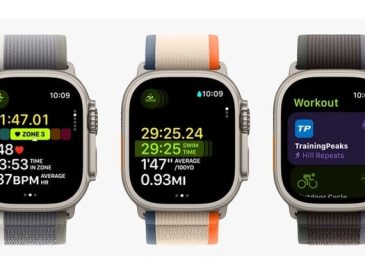Windows 10 は、多くの機能を提供する人気のオペレーティング システムです。 ただし、多くのユーザーは Windows 10 のライセンス認証時に問題を経験しており、イライラする可能性があります。 この記事では、Windows 10 のライセンス認証で最も一般的な問題とその解決方法について説明します。
Windows 10 ライセンス認証の一般的な問題
問題 1: 「Windows がライセンス認証されていません」というエラー メッセージが表示される。
Windows 10 ユーザーが直面する最も一般的なライセンス認証の問題の 10 つは、「Windows がライセンス認証されていません」というエラー メッセージです。 このエラー メッセージは、Windows XNUMX のコピーがライセンス認証されていない場合、またはライセンス認証プロセスが失敗した場合に表示されます。
問題 2: 無効なプロダクト キー
もう XNUMX つの一般的なアクティベーションの問題は、無効なプロダクト キーです。 このエラー メッセージは、入力したプロダクト キーが間違っているか、別のデバイスですでに使用されている場合に表示されます。
問題 3: アクティベーション サーバーにアクセスできない
ライセンス認証サーバーがダウンしているかアクセスできないため、Windows 10 のコピーをライセンス認証できない可能性があります。 これは、ネットワークまたはサーバーのメンテナンスの問題が原因で発生する可能性があります。
問題 4: ハードウェアの変更
マザーボードの交換など、デバイスに大幅なハードウェア変更を加えた場合、Windows 10 がライセンス認証されず、新しいプロダクト キーの入力が必要になる場合があります。
一般的な Windows 9 ライセンス認証の問題を解決する 10 つの方法
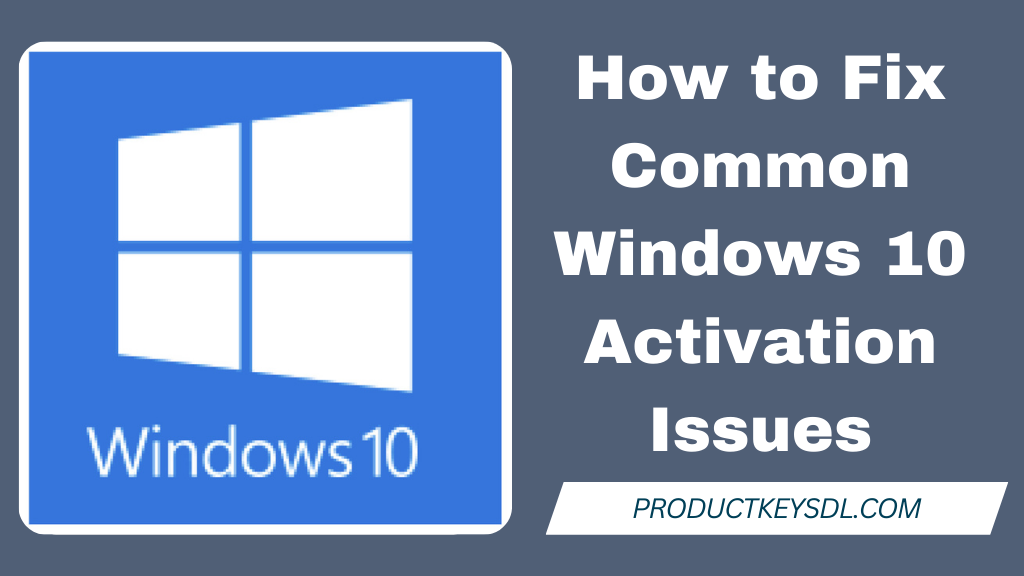
解決策 1: インターネット接続を確認する
Windows 10 をライセンス認証できない場合は、まずインターネット接続を確認してください。
デバイスがインターネットに接続されており、ネットワークに問題がないことを確認してください。
解決策 2: Windows ライセンス認証トラブルシューティング ツールを使用する
Windows 10 には、ライセンス認証の最も一般的な問題の解決に役立つライセンス認証トラブルシューティング ツールが付属しています。
そこにたどり着くには、 [設定] > [更新とセキュリティ] > [アクティベーション] に移動し、[トラブルシューティング] をクリックします。"。
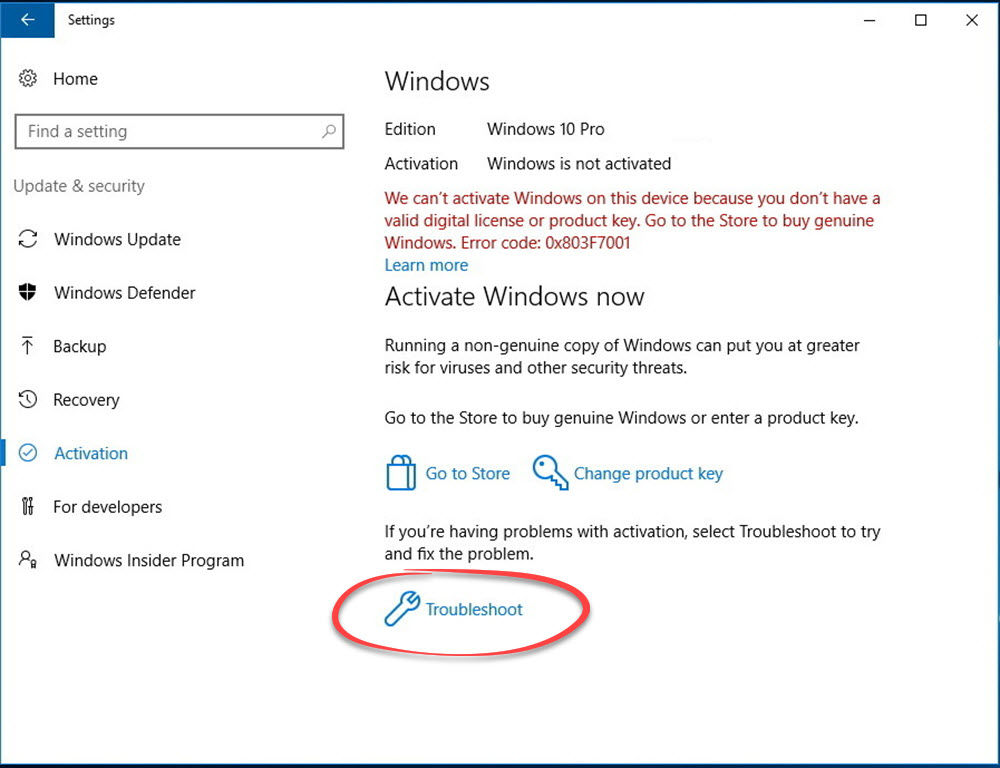
解決策 3: 保留中のアップデートをインストールする
Windows 10 のバージョンが古い場合、ライセンス認証の問題が発生する可能性があります。 これを修正するには、オペレーティング システムを最新バージョンに更新します。
[設定] > [更新とセキュリティ] > [Windows Update] に移動し、[更新プログラムの確認] をクリックします。 「
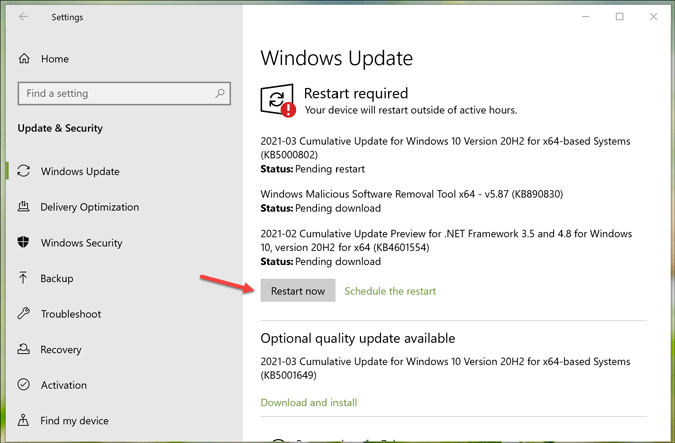
最後に、「再起動」ボタンをクリックしてインストールを完了します。
解決策 4: 正しいプロダクト キーを入力する
プロダクト キーが無効であることを示すエラー メッセージが表示された場合は、プロダクト キーをもう一度入力してみてください。
正しい Windows 10 シリアル キーを入力したこと、およびそのシリアル キーが別のデバイスで使用されていないことを確認してください。
解決策 5: システム ファイル チェッカー (SFC) スキャンを実行する
Windows 10 のライセンス認証の問題が解決しない場合は、システム ファイルにエラーがないか確認する必要がある場合があります。
これを行うには、管理者としてコマンド プロンプトを開き、コマンド「sfc /scannow」を実行します。
このコマンドはシステム ファイルをスキャンし、見つかったエラーを修正します。
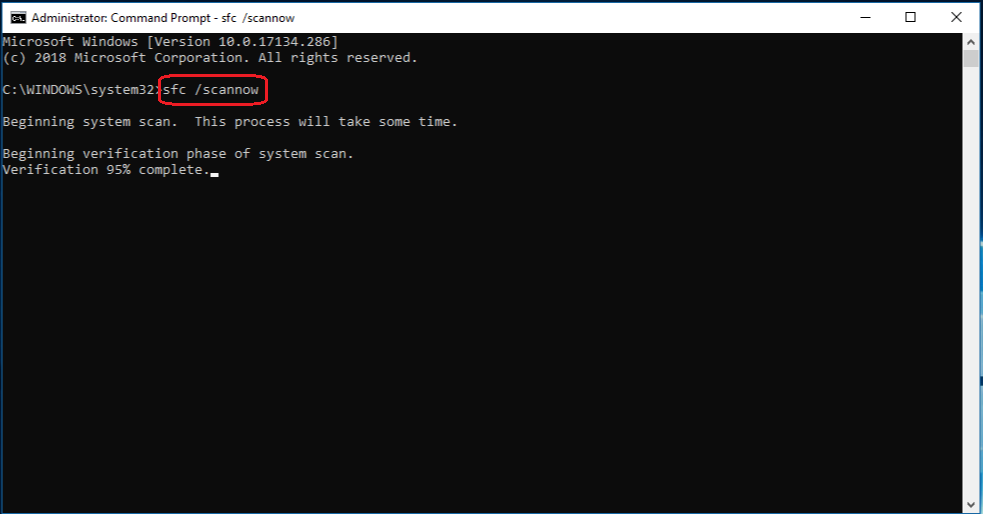
解決策 6: DISM ツールを実行する
DISM (展開イメージのサービスと管理) ツールは、システム ファイルの破損によって引き起こされる Windows 10 のライセンス認証の問題の解決に役立ちます。
DISM ツールを実行するには、管理者としてコマンド プロンプトを開き、次のコマンドを実行します。 「dism /online /cleanup-image /restorehealth」.
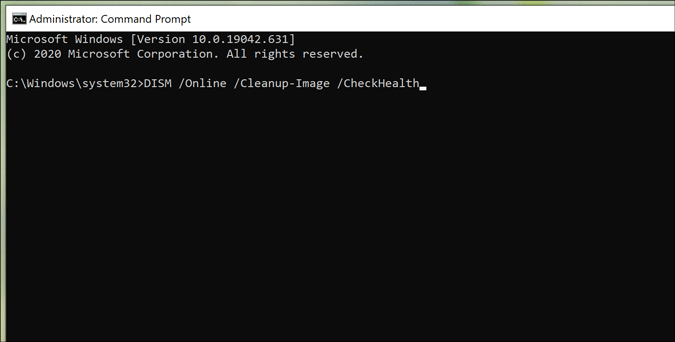
解決策 7: SLUI 4 コマンドを実行する
Windows 10 をライセンス認証するもう 4 つの方法は、SLUI 10 コマンドを使用することです。このコマンドはライセンス認証ウィザードを起動し、電話を使用して Windows XNUMX をライセンス認証できるようにします。
SLUI 4 コマンドを実行するには
管理者としてコマンド プロンプトを開き、次のように入力します 「スルイ4」 引用符なしで。
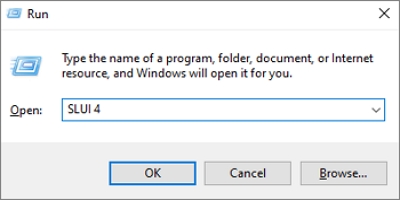
これによりアクティベーション ウィザードが開きます。 国または地域を選択してください そして、指示に従って電話で Windows 10 をライセンス認証します。
プロンプトが表示されたら、インストールID これは、電話機のキーパッドのアクティベーション ウィザード画面に表示されます。
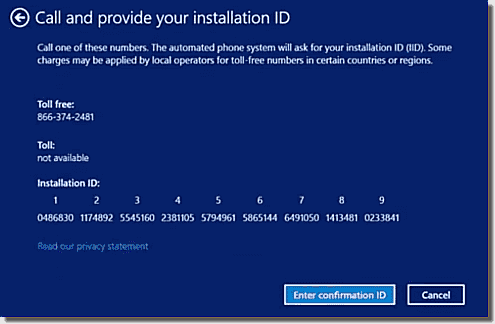
自動化システムが提供するのは、 確認ID これをアクティベーション ウィザードに入力して、アクティベーション プロセスを完了できます。
SLUI 4 コマンドを使用すると、電話で Windows 10 をライセンス認証し、Windows 10 のコピーの使用を妨げる可能性のある一般的なライセンス認証の問題を解決できます。
解決策 8: デバイスをリセットする
他のすべてが失敗した場合は、デバイスをリセットする必要がある場合があります。 この操作により、すべてのファイル、プログラム、設定が削除され、Windows 10 が再インストールされます。
デバイスをリセットするには、次のサイトにアクセスしてください。 「設定」>「アップデートとセキュリティ」>「リカバリ」の順にクリックし、「開始する」をクリックします。 「このPCをリセットする」.
解決策 9: Microsoft サポートに問い合わせる
上記の解決策がいずれも機能しない場合は、アクティベーション サーバーまたはプロダクト キーに問題がある可能性があります。 この場合、Microsoft サポートに連絡して支援を求める必要があります。
Microsoft サポート Web サイトにアクセスし、サポートが必要な製品として「Windows」を選択することで、Microsoft サポートに問い合わせることができます。 そこから、サポート エージェントとチャットするか、コールバックをリクエストするかを選択できます。
Microsoft サポートに問い合わせる際は、プロダクト キーとデバイスに関するすべての関連情報を必ず用意してください。これにより、問題をより迅速に診断して解決できるようになります。
Microsoft サポートに連絡すると、個別のサポートを受けて、Windows 10 のライセンス認証の問題をできるだけ早く解決することができます。
これらの追加の解決策に従うことで、一般的な Windows 10 ライセンス認証の問題を解決し、Windows 10 のコピーが正規品でライセンス認証されていることを確認できます。
Windows 10 オペレーティング システムでライセンス認証の問題が発生した場合は、いくつかの解決策を試すことができます。 これらの解決策を使用すると、Windows ウォーターマーク アクティベーションの問題を解決できます。
まとめ
Windows 10 のライセンス認証の問題はイライラすることもありますが、よくある問題であり、簡単に修正できます。 この記事で説明されている解決策に従うことで、Windows 10 のコピーをライセンス認証し、その多くの機能を楽しむことができます。
フォワールの質問:
アクティベーション エラー メッセージが表示されるのはなぜですか?
Windows がライセンスを確認できない場合、またはハードウェアまたはソフトウェアの構成に問題がある場合は、アクティベーション エラー メッセージが表示されることがあります。
無効なプロダクト キーに関するエラー メッセージを受け取った場合はどうすればよいですか?
無効なプロダクト キーのエラー メッセージが表示された場合は、正しいプロダクト キーを入力したこと、およびそのプロダクト キーが別のデバイスで使用されていないことを確認してください。
Windows 10 のライセンス認証の問題を解決するにはどうすればよいですか?
Windows 10 のライセンス認証の問題のトラブルシューティングを行うには、ライセンス認証トラブルシューティング ツールを使用するか、インターネット接続を確認するか、ハードウェアが Windows 10 と互換性があることを確認するか、Microsoft サポートに問い合わせて支援を求めることができます。
アクティベーション トラブルシューティング ツールとは何ですか?
Activation Fixer は、一般的なライセンス認証の問題の診断と修正に役立つ Windows 10 ツールです。 アクセスするには、[設定] > [更新とセキュリティ] > [アクティベーション] に移動し、[トラブルシューティング] をクリックします。
すべてのトラブルシューティング手順を試しても Windows 10 をライセンス認証できない場合はどうすればよいですか?
すべてのトラブルシューティング手順を試しても Windows 10 をライセンス認証できない場合は、Microsoft サポートに問い合わせてサポートを受けるか、新しいライセンスの購入を検討してください。